„PyCharm“ ir derinimas
Nors daugelis iš mūsų visų pirma bijome rašyti kodus, keli kiti mano, kad derinimas yra labiau varginantis uždavinys. „Python“ tai užima daugiau laiko, nes nežinai, kur yra klaida. Laimei, naudodamiesi „PyCharm“ ir reikšmingomis derinimo funkcijomis, vartotojai, vykdydami savo „Python“ scenarijus, gali naudotis unikalia derinimo patirtimi.
Sužinokite, kaip atlikti išsamią pamoką žemiau:
Norėdami pamatyti, kaip derinimas veikia „PyCharm“, paimkime kodo fragmento pavyzdį. Atminkite, kad pirmiausia turėsite paleisti scenarijų ir tada pradėti nuo derinimo klaidų.
Sukurkite naują projektą ir tada į jį naują failą. Dabar į failą įveskite šį kodą.
importuoti matematikąklasės sprendėjas:
def demo (savęs, a, b, c):
d = b ** 2 - 4 * a * c
jei d> 0:
diskas = matematika.kvrt (d)
root1 = (-b + diskas) / (2 * a)
root2 = (-b - diskas) / (2 * a)
grąžinti root1, root2
elif d == 0:
grįžti -b / (2 * a)
Kitas:
grįžti "Ši lygtis neturi šaknų"
jei __pavadinimas = = '__main__':
sprendėjas = sprendėjas ()
o tiesa:
a = int (įvestis ("a:"))
b = int (įvestis ("b:"))
c = int (įvestis ("c:"))
rezultatas = sprendėjas.demonstracinė versija (a, b, c)
spausdinti (rezultatas)
Lūžio taškai ir kaip juos pastatyti
Lūžio taškai yra žymekliai, padedantys sustabdyti programos vykdymą bet kuriame konkrečiame taške, kad galėtumėte išnagrinėti tos konkrečios eilutės klaidas ir elgesį. Pažymėjus lūžio tašką, jūsų kodas išliks, nebent aiškiai pašalinsite jį. Norėdami juos įdėti, spustelėkite kairįjį lataką šalia eilutės, kurioje norite sustabdyti programą.
Pavyzdžiui:
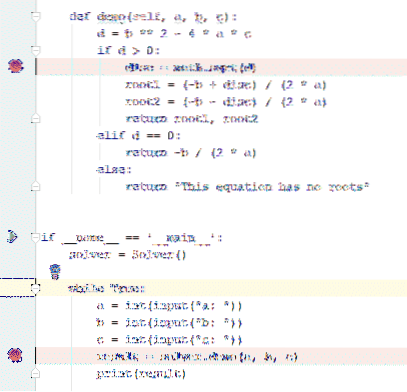
Kaip pradėti derinti?
Kai baigsite pridėti pertraukos taškus, jūsų kodas bus paruoštas derinti. Derintojas vykdys visą programą, išskyrus tas eilutes, kurių aiškiai nepažymėjote. Norėdami pradėti derintuvo seansą, spustelėkite 'žalias žaisti piktograma ' kairėje. Kai pasirodys iššokantis meniu, pasirinkite parinktį 'Derinti Sprendėjas “. (Sprendėjas, nes toks yra failo pavadinimas.)
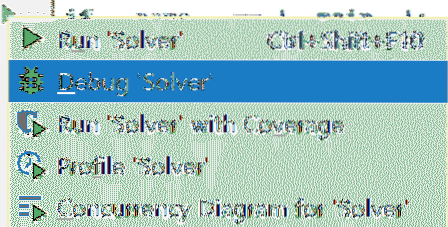
Kai paleidžiamas derintuvas, programa pradedama vykdyti derinimo lango „Console“ skirtuke. Kadangi programai reikėjo įvesties reikšmių, derintuvo ekrane bus paprašyta tai padaryti toliau:
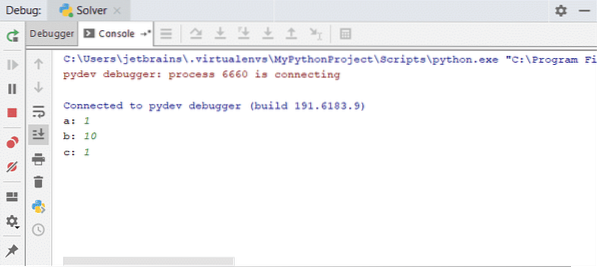
Pirmajame lūžio taške derintojas sustabdo programą, pažymėdamas liniją mėlynai:
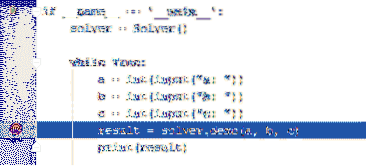
Norėdami atnaujinti derinimą, spustelėkite „žalios atkūrimo piktogramą“, esančią skirtuko Derintuvas įrankių juostos viršuje.
Inline derinimo sąvoka
Inline derinimas leidžia peržiūrėti kiekvieno kintamojo vertę, kad derinimo procesas būtų lengvesnis ir suprantamesnis. Ši funkcija pagal numatytuosius nustatymus yra „PyCharm“. Čia taip pat galite jį išjungti.
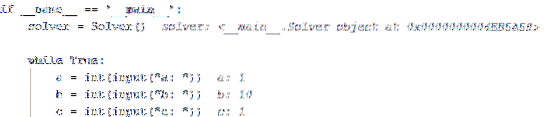
Aukščiau pateiktame paveikslėlyje rodomas pilkas tekstas šalia kiekvienos kodo eilutės. Čia taip pat pateikiamos ir kodo vertės, ir aprašas.
Judeti i prieki
Sustoję ties pirmuoju lūžio tašku spustelėkite žalias žaisti piktogramą atnaujinti derinimą.
Pastaba: Derinant scenarijų, yra keli spartieji klavišai, skirti ištirti kodą, jo kintamuosius ir įgalinti derinimo funkcijas. Sužinokite, kaip:
Spustelėkite mygtuką, kad įgalintumėte tiesioginį derinimą 
Spustelėkite mygtuką norėdami peržiūrėti išanalizuotą failą, išanalizuoti.py, kad galėtumėte išsamiai peržiūrėti savo kodą. 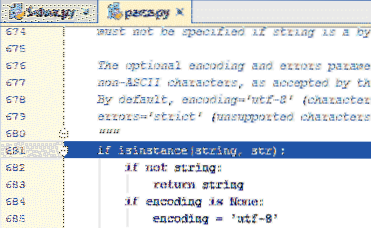
Kai nuolat paspausite tą patį mygtuką, jūsų programa pereis į kitą ciklą, kol kodas baigsis. 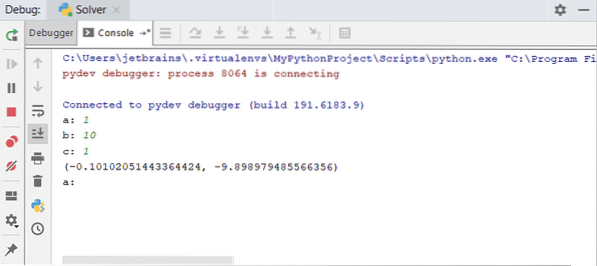
Jūsų kintamųjų peržiūra „PyCharm“
Norėdami geriau suprasti savo kodą, „PyCharm“ leidžia žiūrėti ir kintamuosius. Spustelėkite mygtuką, esantį skirtuko Kintamieji įrankių juostos viršuje. Tada įveskite kintamojo, kurį norite stebėti viso kodo vykdymo metu, pavadinimą.
Tai bus kažkas tokio:
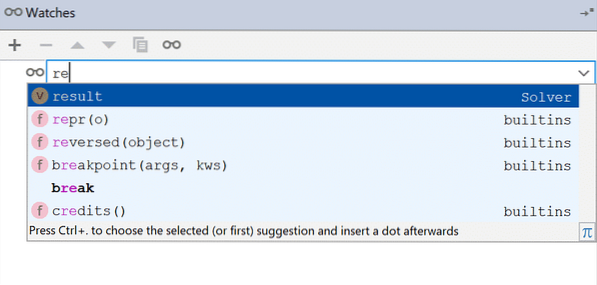
Kai prasidės derinimo sesija, laikrodyje bus rodoma klaida, nes kintamasis dar nebuvo apibrėžtas. Kartą jūsų derintojas pasiekia eilutę, kurioje apibrėžėte kintamąjį; laikrodis praeina per klaidą.
Sužinokite, kaip tai paveikslėliuose žemiau:
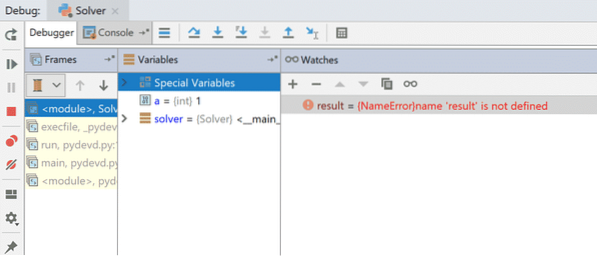
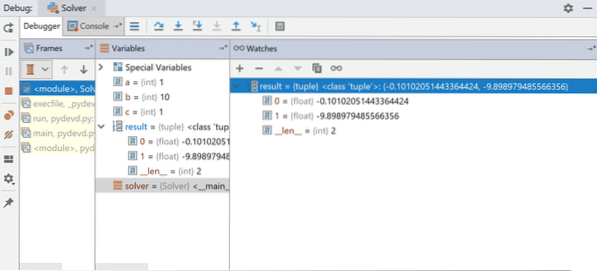
Išraiškų vertinimas
Norėdami sužinoti konkrečios išraiškos reikšmes ar rezultatą bet kuriame kodo taške, spustelėkite mygtuką. Dabar spustelėkite Įvertinti:
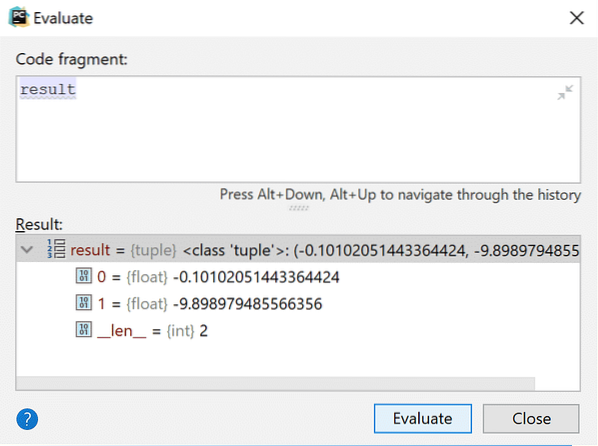
Geriausia „Evaluate“ dalis yra ta, kad ji ne tik leidžia žiūrėti išraiškas, bet ir pakeisti kintamas reikšmes. Patikrinkite tai paveikslėlyje žemiau.
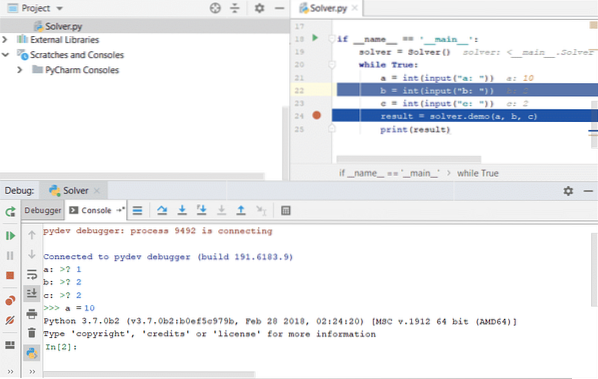
Nuotolinių procesų derinimas „PyCharm“
Nesvarbu, ar tai kodas, kurį dirbate, ar koks nors užsakymo procesas fone, „PyCharm“ leidžia derinti ir nuotolinius procesus:
Padaryti tai:
Atviras Bėk ir pasirinkite 'Pridėkite į Vietinis Procesas “ 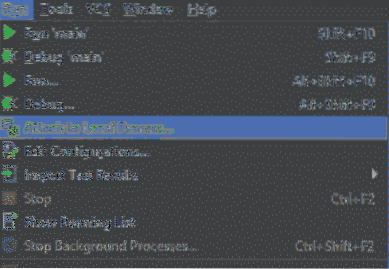 Pasirinkite procesą, kurį norite derinti. Tai gali būti bet koks kodas, kurį norite pridėti.
Pasirinkite procesą, kurį norite derinti. Tai gali būti bet koks kodas, kurį norite pridėti.
Kai pasirinksite procesą, derintojas pradės derinti scenarijų. 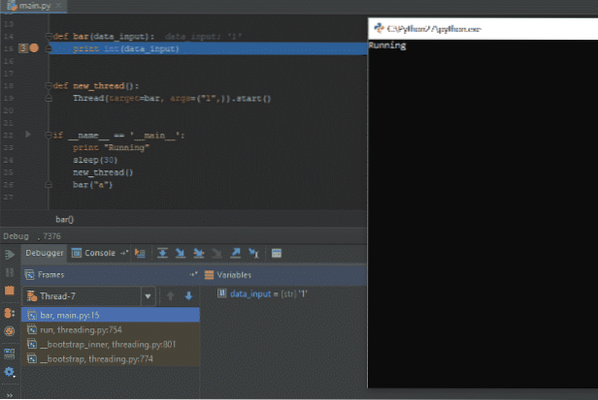
Išvada
Derinimas kartais gali būti iššūkis, bet ne tuo atveju, jei naudojate tinkamus įrankius ir praktiką! „PyCharm“ derinimo įrankiai yra puiki galimybė pradedantiesiems ir žmonėms, kurie yra nauji „Python“. Tikimės, kad ši mokymo programa padės geriau suprasti programavimo ir derinimo scenarijus.
 Phenquestions
Phenquestions


